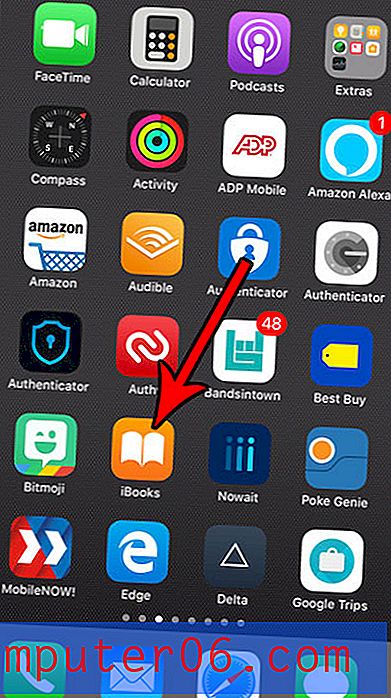Jak vložit odrážky v Powerpoint 2010
Cílem téměř jakékoli prezentace Powerpoint je co nejjednodušší prezentace co nejvíce informací. Chcete, aby vaše publikum absorbovalo vaše informace, což znamená, že budete muset použít některé vizuální nástroje, aby to bylo co nejjednodušší. To však může být obtížné, pokud pracujete se spoustou dat. Jedním ze způsobů, jak tuto situaci překonat, je použití odrážek, které představují účinné řešení pro snadné oddělení informací, aniž by bylo třeba příliš mnoho dalšího prostoru. Informace o tom, jak vložit odrážky do aplikace Powerpoint 2010, se dozvíte podle pokynů uvedených v níže uvedeném návodu.
Vložení seznamu s odrážkami do Powerpoint 2010
Program Powerpoint 2010 má několik různých možností seznamu, které můžete použít na kterémkoli ze svých snímků. Je to velmi účinný nástroj na snímku Powerpoint, takže existuje několik možností seznamu, které vám umožní snadno vytvořit požadované rozvržení, včetně seznamu odrážek.
Krok 1: Otevřete prezentaci aplikace Powerpoint, do které chcete vložit odrážky.
Krok 2: Klikněte na snímek na levé straně okna, do kterého chcete přidat seznam s odrážkami.
Krok 3: Klikněte na kartu Domů v horní části okna.
Krok 4: Klikněte na rozbalovací nabídku Odrážky v části Odstavec na pásu karet v horní části okna a poté vyberte typ odrážek, který chcete použít.

Krok 5: Klikněte na místo na snímku, kde chcete zahájit seznam s odrážkami.
Krok 6: Zadejte informace, které mají být obsaženy v první odrážce, poté stiskněte klávesu Enter na klávesnici a přejděte na další odrážku. Tento krok opakujte, dokud není seznam úplný.
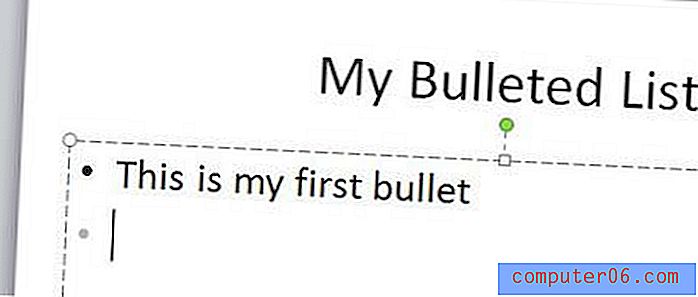
Existující informace můžete také změnit na seznam s odrážkami, pokud se tak rozhodnete. Všimněte si však, že Powerpoint vloží odrážky na základě umístění zalomení čáry. Pokud například vyberete odstavec a pokusíte se jej změnit na seznam s odrážkami, budete mít pouze jednu odrážku. Existující informace můžete převést na seznam s odrážkami pomocí níže uvedených informací.
Krok 1: Klikněte na snímek na levé straně okna, který obsahuje informace, které chcete převést do seznamu s odrážkami.
Krok 2: Pomocí myši zvýrazněte informace, které chcete změnit na seznam.
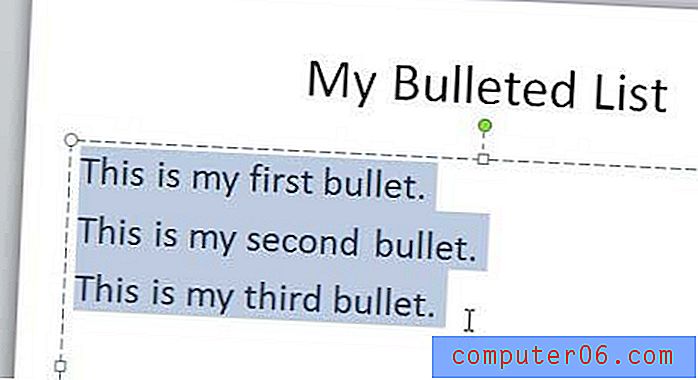
Krok 3: Klikněte na kartu Domů v horní části okna, klikněte na rozbalovací nabídku Odrážky a poté vyberte typ odrážek, které chcete pro vybrané informace.